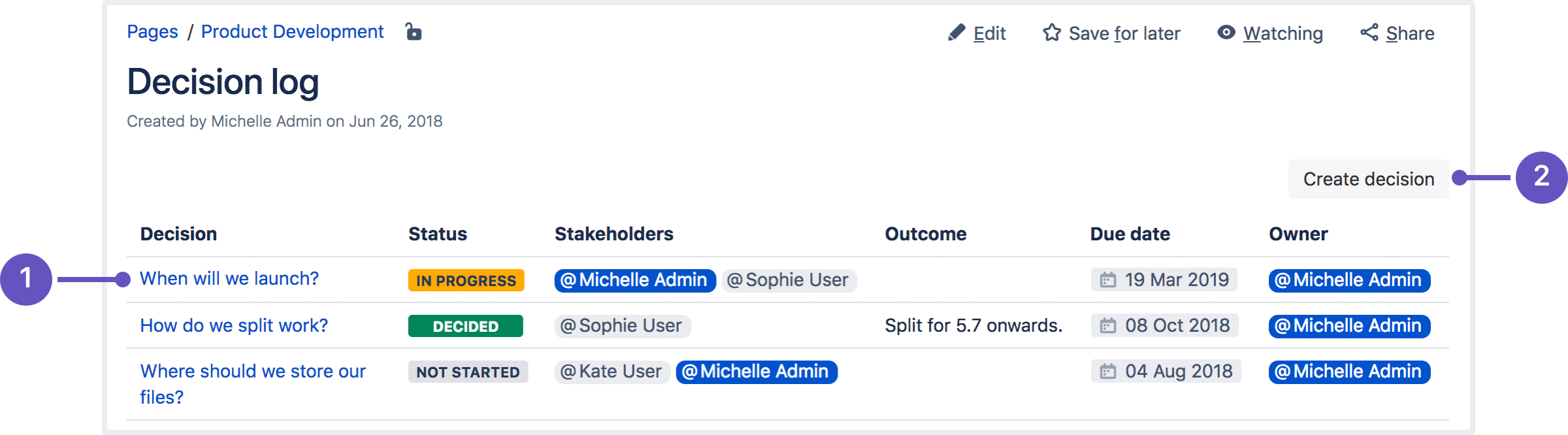稟議書ブループリント
決定ページは、エディターで次のように表示されます。
最初の稟議書ページを保存すると、Confluence により、現在のスペースの稟議書記録ページが作成され、スペースのサイドバーにショートカットが追加されます。稟議書ログは、そのスペース内のすべての稟議書を一覧表示します。
- 決定ページ: 既存の決定がここに表示されます。
- その他の決定: 決定テンプレートを使用して新しいページを作成します。
稟議書ブループリントは、次の Confluence 機能を使用しています。
- ページ プロパティおよびページ プロパティ レポート マクロ - ページ プロパティ マクロ内に入力するコンテンツはインデックスページに表示されます。
- メンション - ユーザーを関係者、所有者として追加したり、ページでメンションしたりすると、相手先のワークボックスに通知されます。
稟議書ブループリントの例や他の重要なページ要素については、開発チームとしてより良い意思決定を行う方法 を参照してください。
このブループリントをカスタマイズする
稟議書ブループリントで使用されるテンプレートはカスタマイズできます。「 ブループリント テンプレートをカスタマイズする」を参照してください。たとえば、スペースの稟議書インデックスページを編集して、ページ プロパティ レポート マクロにより表示される列を変更できます。
また、ページテンプレートを編集して、背景のセクションに見出しや説明テキストを追加したり、ページ プロパティ マクロに行を追加したりすることもできます。たとえば、稟議を行った日付の行が追加できます。
テンプレートでの説明テキスト使用の詳細については、説明テキスト を参照してください。
最終更新日 2024 年 7 月 30 日
Powered by Confluence and Scroll Viewport.